Betulkan bug pembersihan cakera 3.99 TB yang digunakan oleh kemas kini Windows di Windows 10
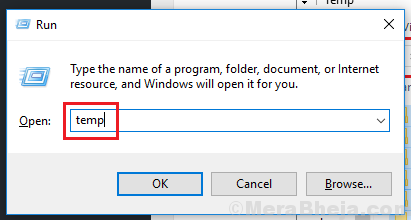
- 2157
- 558
- Wendell Shields
Selepas Windows Update KB3194798, pengguna mula melaporkan isu pelik di mana apabila menggunakan alat pembersihan cakera (CleanMgr.exe), Saw bahawa fail kemas kini Windows lama diduduki 3.99TB ruang. Biasanya, ia akan lebih daripada jumlah ruang sistem purata. Kita tahu itu mustahil dan hakikatnya ini hanya satu ilusi.
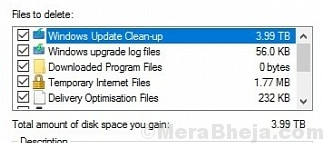
Sebab
Apa yang berlaku ialah Windows menunjukkan pelbagai contoh fail yang sama di lokasi yang berbeza (hanya hampir) dan dengan itu secara palsu menunjukkan ruang cakera tinggi yang digunakan. 3.99TB adalah ruang cakera maksimum yang mungkin di sini, oleh itu ia memaparkan yang sama.
Ini tidak sepatutnya menyusahkan, walaupun alat pembersihan cakera memerlukan masa untuk membersihkannya. Ia akan kembali semula kemudian.
Cuba langkah -langkah berikut secara berurutan untuk menyelesaikan masalah:
Isi kandungan
- Penyelesaian 1] Kemas kini Windows
- Penyelesaian 2] Padam folder pembersihan Windows dengan keistimewaan pentadbir
- Penyelesaian 3] Padam fail sementara secara manual
- Penyelesaian 4] Menggunakan arahan DISM
Penyelesaian 1] Kemas kini Windows
Oleh kerana masalahnya adalah kerana kemas kini Windows tertentu, pembaikan juga akan ditolak dalam bentuk kemas kini Windows. Inilah prosedur untuk mengemas kini Windows.
Penyelesaian 2] Padam folder pembersihan Windows dengan keistimewaan pentadbir
1] Cari pembersihan cakera di bar carian Windows. Klik kanan pada ikon dan pilih Run sebagai Pentadbir.
2] Padamkan folder kemas kini Windows sekarang dan ia akan berfungsi jika tidak terakhir kali. Walau bagaimanapun, ia memerlukan masa.
3] Mula semula sistem dan perhatikan jika masalah itu berlaku semula kemudian.
Penyelesaian 3] Padam fail sementara secara manual
Sekiranya pembersihan cakera tidak berfungsi atau anda percaya ia mengambil banyak masa (yang mungkin membuat pilihan tidak dapat dilaksanakan), anda boleh memadamkan fail sementara dari sistem secara manual.
1] Tekan Win + R untuk membuka tetingkap Run. Taipkan temp arahan dan tekan Enter untuk membuka folder Fail Sementara.
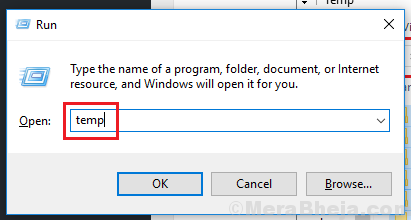
2] Klik di mana sahaja di tetingkap dan tekan Ctrl + A untuk memilih semua fail.
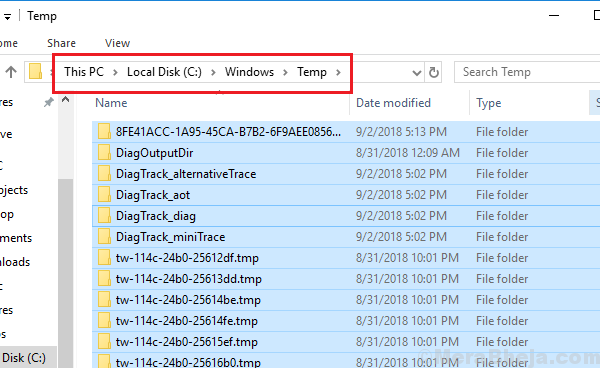
3] Tekan Padam untuk memadam semua fail yang dipilih. Oleh kerana sistem masih beroperasi, beberapa fail mungkin tetap tidak dapat dilepaskan dan baik -baik saja.
4] Ulangi proses ini untuk arahan "%temp%" dan "prefetch".
Penyelesaian 4] Menggunakan arahan DISM
1] Cari command prompt di bar carian windows dan klik kanan pada ikon. Pilih Run sebagai Pentadbir.
2] Taipkan arahan berikut dan tekan Enter untuk melaksanakannya:
DISM /ONLINE /CLEANUP-IMAGE /STARTComponentCleanup
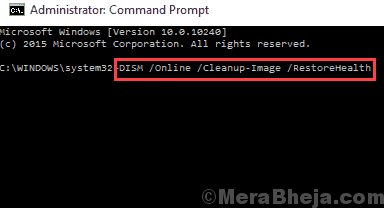
3] Mula semula sistem.
Sekiranya tidak ada langkah di atas menyelesaikan masalah ini, tidak ada bahaya dalam hidup dengan pepijat. Cukup abaikan sehingga Microsoft menolak pembaikan untuknya.
- « Betulkan ralat runtime 429 pada Windows 10
- Masalah dengan penyesuai tanpa wayar atau titik akses »

